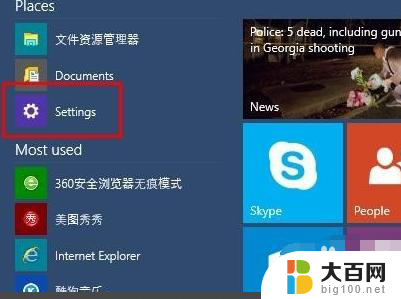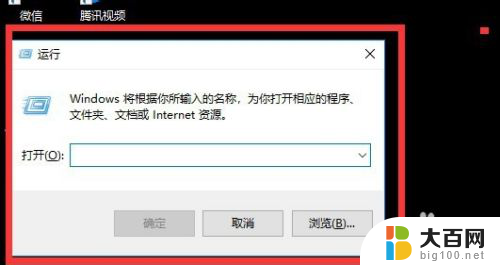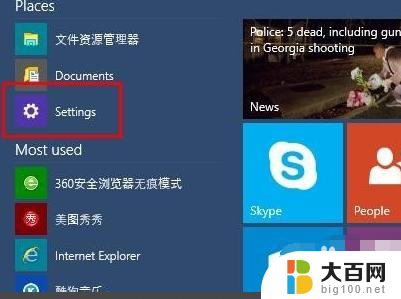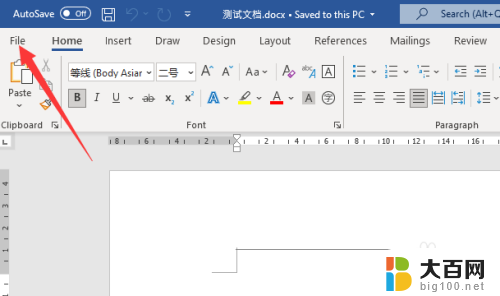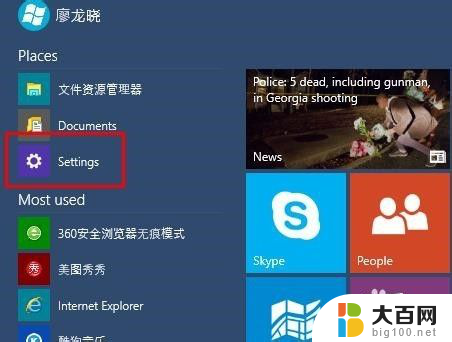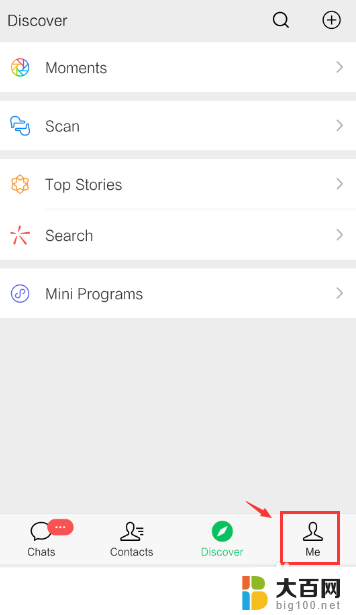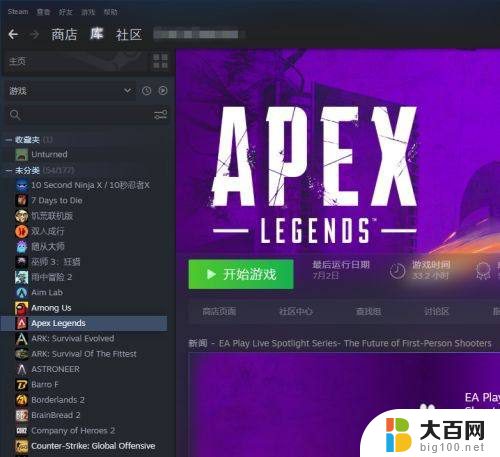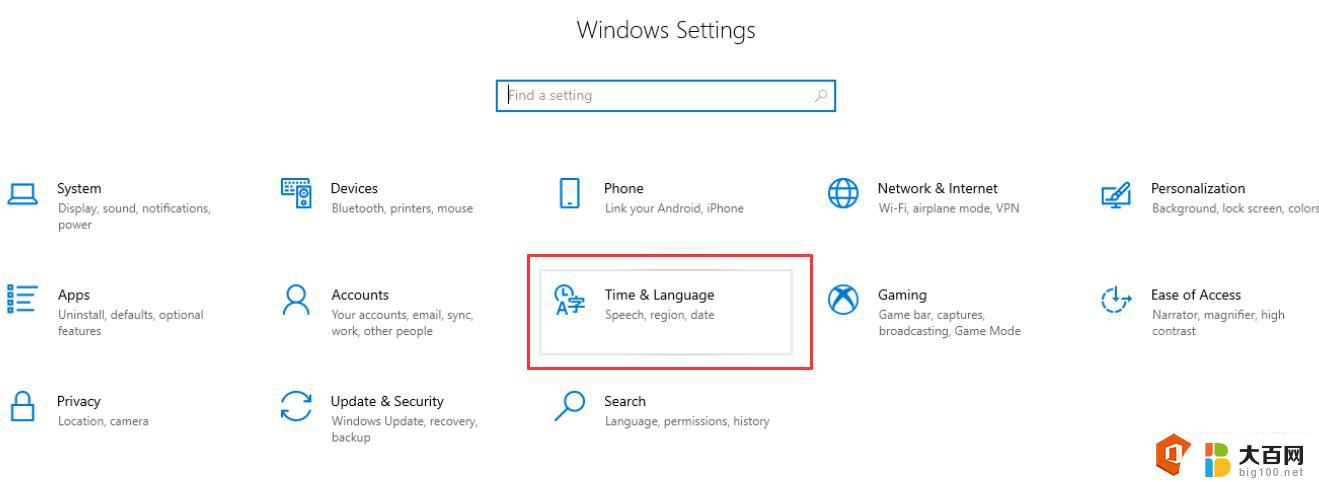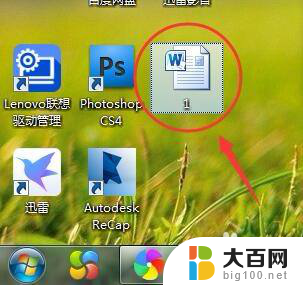ps2018英文版怎么改中文版 PS英文版怎样转换成中文版本
更新时间:2024-02-04 14:56:01作者:yang
在当今全球化的时代,越来越多的英文版产品需要转换成中文版本,以满足中国市场的需求,其中如何将PS2018英文版转换成中文版本成为了一个热门话题。Photoshop作为一款广泛应用于图片处理和编辑的软件,在中国市场具有广泛的用户群体。将其转换成中文版本不仅可以方便用户的操作,还能提高软件的竞争力。本文将探讨如何将PS2018英文版转换成中文版本,以期为相关用户提供一些参考和指导。
具体方法:
1按“Shift+Command+C”,选择“电脑”。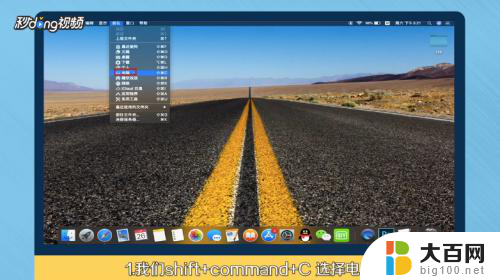 2选择本地磁盘,选择“资源库”。进入页面选择“Application Support”文件夹,选择“Adobe”文件夹,进入页面后,选择PS文件夹。
2选择本地磁盘,选择“资源库”。进入页面选择“Application Support”文件夹,选择“Adobe”文件夹,进入页面后,选择PS文件夹。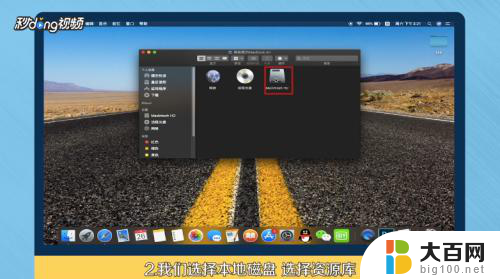 3选择“application.xml”文件,右键文件选择“文本编辑”。
3选择“application.xml”文件,右键文件选择“文本编辑”。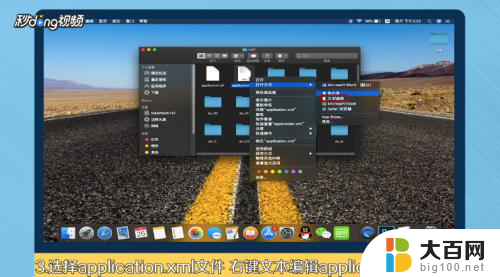 4将en_US改为zh_CN即可启动软件,看到更改成功。
4将en_US改为zh_CN即可启动软件,看到更改成功。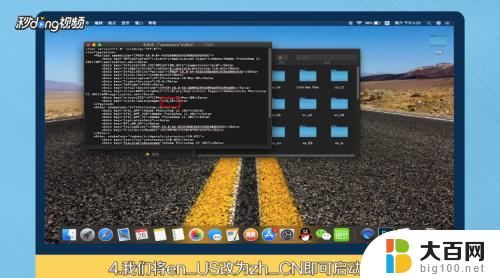 5点击“应用程序”,找到PS软件,双击进入PS文件里面,选择“Locales”文件夹,将zh_TW改成zh_CN就变成中文版了。
5点击“应用程序”,找到PS软件,双击进入PS文件里面,选择“Locales”文件夹,将zh_TW改成zh_CN就变成中文版了。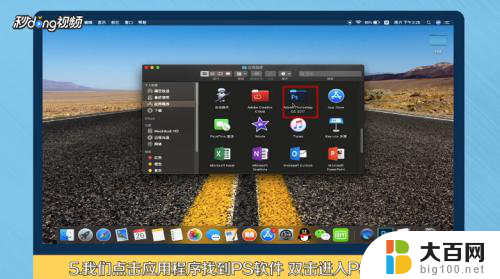 6总结如下。
6总结如下。
以上是关于如何将PS2018英文版改成中文版的全部内容,如果遇到这种情况,您可以按照以上方法来解决,希望对大家有所帮助。